Kod 53, To urządzenie zostało zarezerwowane do użytku przez debuger jądra systemu Windows
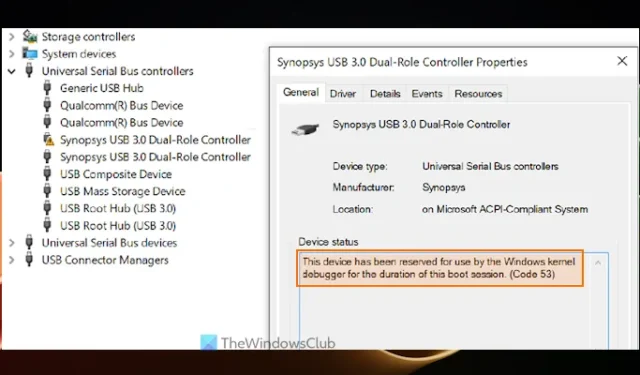
Jeśli w Menedżerze urządzeń komputera z systemem Windows 11/10 zobaczysz żółty wykrzyknik dla urządzenia, a jego stan urządzenia pokazuje kod 53, To urządzenie zostało zarezerwowane do użycia przez komunikat o błędzie debugera jądra systemu Windows, ten post zostanie pomóc rozwiązać ten komunikat o błędzie. Dzieje się tak, gdy urządzenie jest zarezerwowane dla bieżącej sesji przez debuger jądra systemu Windows. Możesz zobaczyć ten błąd dla kontrolerów uniwersalnej magistrali szeregowej lub innego typu urządzenia w oknie Menedżera urządzeń.
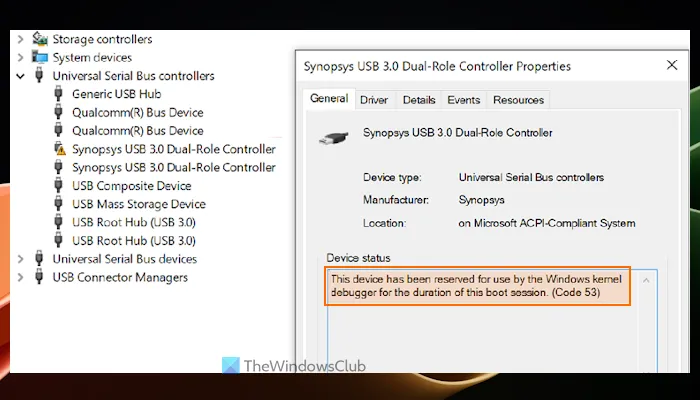
Cały kod błędu Menedżera urządzeń i komunikat o stanie urządzenia wygląda następująco:
To urządzenie zostało zarezerwowane do użytku przez debuger jądra systemu Windows na czas trwania tej sesji rozruchowej. (Kod 53)
Co to jest debugowanie jądra systemu Windows?
Debugowanie w trybie jądra daje inżynierom systemowym bezpośredni dostęp do dowolnej części systemu, w tym do rdzenia systemu operacyjnego Windows i sterowników urządzeń. Służy do debugowania programów jądra i samego jądra. Pomaga sprawdzać pamięć programu docelowego, kontrolować jego wykonywanie i manipulować jego przestrzenią adresową pamięci. W przypadku lokalnego debugowania jądra debuger działa w tym samym systemie, który jest debugowany. A jeśli chcesz nawiązać sesję debugowania w trybie jądra między komputerem głównym a komputerem docelowym, najpierw musisz je skonfigurować i połączyć za pomocą kabla debugującego.
Kod 53, To urządzenie zostało zarezerwowane do użytku przez debuger jądra systemu Windows
Aby naprawić błąd To urządzenie zostało zarezerwowane do użytku przez debuger jądra systemu Windows (kod 53) na komputerze z systemem Windows 11/10, użyj następujących rozwiązań:
- Uruchom ponownie urządzenie
- Wyłącz debugowanie jądra systemu Windows.
1] Uruchom ponownie urządzenie
Jak wskazuje komunikat o błędzie, ten problem występuje w przypadku aktywnej sesji rozruchowej. Dlatego należy ponownie uruchomić urządzenie, aby rozpocząć nową sesję rozruchową. Może to pomóc zwolnić urządzenie do użytku przez debuger jądra systemu Windows i rozwiązać problem.
2] Wyłącz debuger jądra systemu Windows
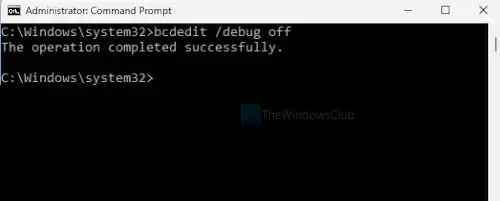
Jeśli ponowne uruchomienie urządzenia z systemem Windows 11/10 nie pomoże, musisz wyłączyć debuger jądra systemu Windows , aby umożliwić normalne uruchomienie urządzenia, a następnie nie byłoby ono zarezerwowane do użytku przez debuger jądra systemu Windows. Aby wyłączyć debuger jądra systemu Windows, musisz użyć wbudowanego narzędzia wiersza poleceń o nazwie BCDEdit. Oto kroki:
- Wpisz cmd w polu wyszukiwania systemu Windows 11/10
- Kliknij prawym przyciskiem myszy opcję Wiersz polecenia, która pojawia się w wynikach wyszukiwania
- Wybierz opcję Uruchom jako administrator , aby otworzyć okno CMD z uprawnieniami administratora
- Teraz wykonaj następujące polecenie:
Bcdedit /debug off
Uruchom ponownie komputer, a problem powinien zniknąć.
Jak włączyć debugowanie jądra systemu Windows?
Aby włączyć debuger jądra systemu Windows na komputerze lokalnym lub skonfigurować lokalne debugowanie w trybie jądra, najpierw otwórz okno wiersza polecenia z podwyższonym poziomem uprawnień. Następnie wprowadź następujące polecenie, a następnie uruchom ponownie system:
Bcedit /debug on
Może być konieczne wyłączenie Bezpiecznego rozruchu, funkcji BitLocker i innych funkcji zabezpieczeń systemu Windows, zanim będzie można użyć programu bcdedit i pomyślnie wykonać to polecenie.
Mam nadzieję że to pomoże.



Dodaj komentarz